Sideloadly是一款用于iOS设备的应用侧载工具,它可以帮助用户在没有通过App Store下载和安装的情况下,在设备上安装第三方应用程序。Sideloadly提供了一个直观的界面,让您可以轻松管理要侧载的应用程序。它支持不同的侧载方法,包括使用Apple ID进行签名、使用自定义的开发者证书等。您可以根据自己的需求选择适合的侧载方式,并按照界面上的指引完成操作。
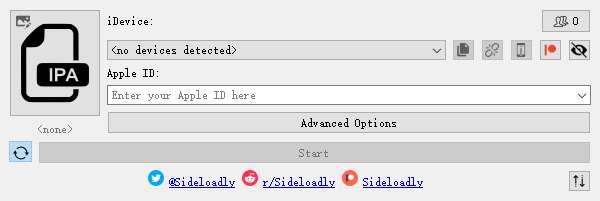
软件特点
1、兼容性好:Windows支持64为与32位系统,手机无需越狱即可使用;Mac端也同样支持;
2、功能强大:支持USB连接、Wi-Fi连接两种模式。并且还同时支持注入与导出插件、取消对支持设备的限制、能够使用免费或付费的AppleDeveloper帐户旁加载应用程序。功能性直接拉满;
3、自动化体验:支持应用自动刷新,Sideloadly会每隔几天自动刷新您的应用程序,以防止它们过期;
4、安全稳定:使用你的苹果账号签名,安装到手机时会验证是否为你的账号;支持保存您的Apple ID凭据以便快速安装;
5、允许多开:相信不少人都有app多开的需求,但是由于苹果的封闭性,不允许多开应用。但是Sideloadly可以通过修改应用程序包ID以达到多次安装同一个应用;
6、支持应用程序文件同步共享:允许在pc上和通过ios文件应用程序访问旁加载应用程序的文档,实现双端文件的同步;
7、自带安装日志:易于排除故障-设备系统日志查看器,用于排除一般设备或应用程序安装问题;
8、方便教学:能够隐藏敏感信息以便截图、录制教程视频或共享日志进行故障排除!
9、多端可用:除去免越狱专区模式;还有专为越狱适配的模式。
常见问题
1、如何通过 Sideloadly 启用 Wi-Fi 旁加载?
答:要启用 Wi-Fi 旁加载您的 iDevice,请确保您的计算机和 iOS 设备连接到同一网络。然后,您需要首先通过 USB 连接您的设备,并根据您的操作系统按照以下说明进行操作:
Windows:打开 iTunes > 连接的设备 > 摘要 > 选项 > 启用“通过 Wi-Fi 与此 iDevice 同步”选项 > 同步并完成。
最新的 macOS: Finder > 在“位置”下选择您的 iDevice > 常规 > 启用“使用 Wi-Fi 时显示此 iDevice ”选项 > 同步并完成。
较旧的 macOS: 打开 iTunes > 已连接的设备 > 摘要 > 选项 > 启用“" 选项 > 同步并完成。
在某些情况下,如果 Sideloadly 未无线检测到您的设备,您可能需要打开 iTunes。
2、可以使用侧载应用程序多长时间?
答:普通且免费的Apple Developer帐户仅允许应用程序运行 7 天。7 天后,您可以使用相同的Apple ID再次加载它,只需确保您的进度已备份。使用付费Apple开发者帐户签名的应用程序可以使用长达 1 年。
3、可以覆盖我当前的应用程序而不删除它吗?
答:是可以的。为了实现这一点,您需要使用与之前旁加载的应用程序相同的Apple ID旁加载IPA。如果您之前手动设置了自定义捆绑包ID,则需要再次使用相同的ID。
4、可以旁加载多少个应用程序?
答:iOS 7、8、9:您可以在设备上加载任意数量的应用程序。但是,您的免费开发者帐户有限制,但您可以通过创建新的 Apple ID 轻松绕过这些限制。在 iOS10至16及更高版本上,您只能同时在设备上安装 3 个旁加载应用程序。Apple 对此进行了限制,并且不再允许免费的 Apple Developer 帐户。付费的 Apple 开发者帐户没有此类限制。
5、应用/IPA 侧载成功,但我的主屏幕上没有应用或图标出现?
答:如果您遇到这种情况,请重新启动您的设备,这通常会有所帮助。





